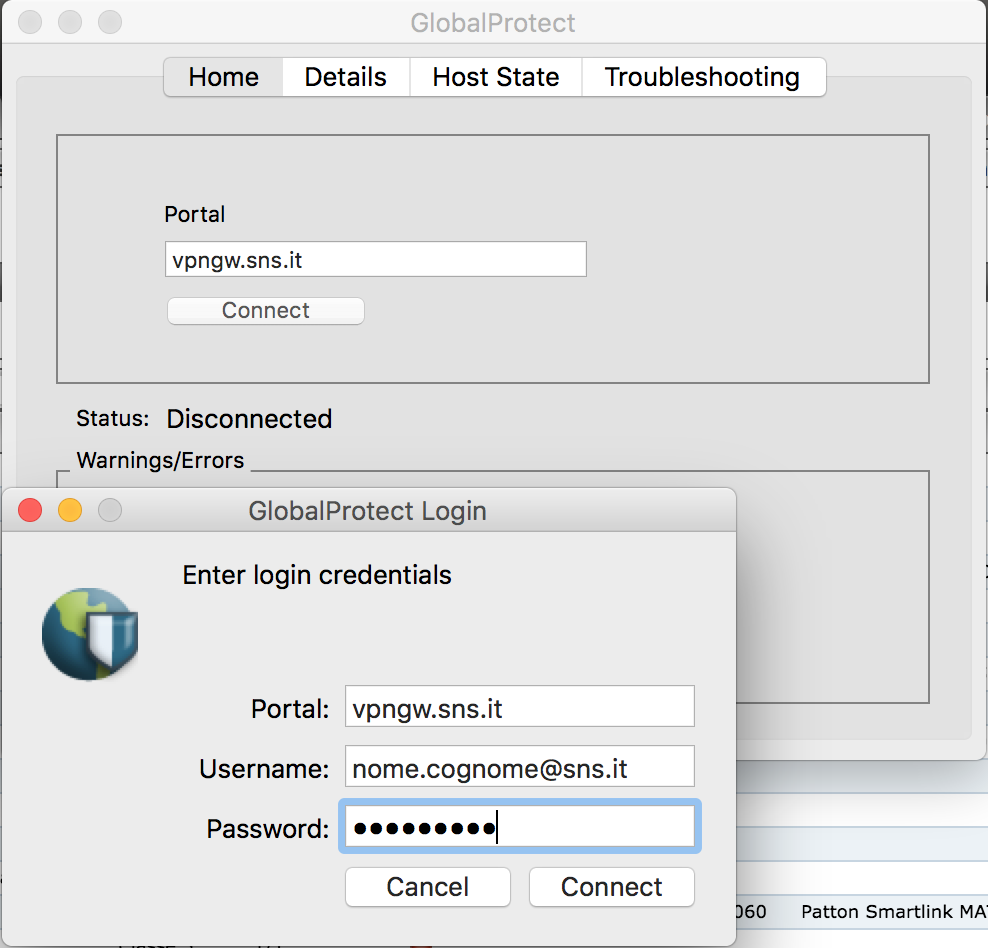Parametri per la connessione
portal : vpngw.sns.it
user: nome.cognome@sns.it
password: #pass di ateneo#
Accedere alla pagina di download del software GlobalProtect Agent e scaricare GlobalProtect agent per Mac
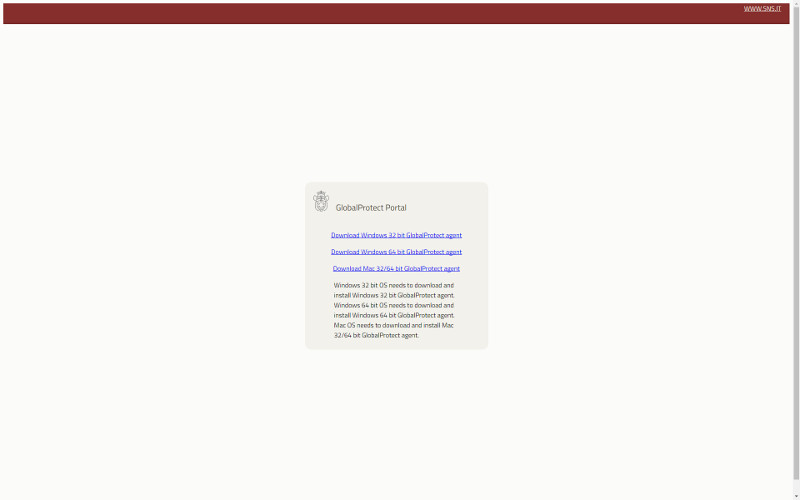
Una volta scaricato il file fare doppio click sull'icona del package.
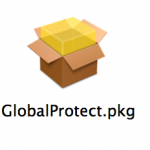 Selezionare Continua.
Selezionare Continua.
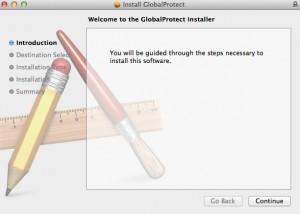
Nella schermata successiva selezionare dove installare il software, quindi premere Continua.
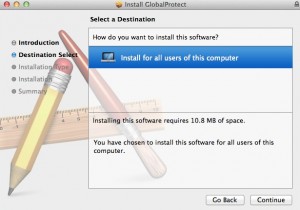
Select la checkbox relativa a GlobalProtect e premere Contina.
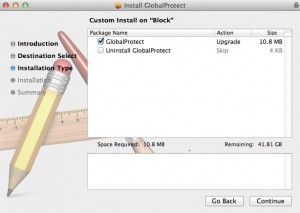
Confermare la collocazione dell'installazione e premere Installa.
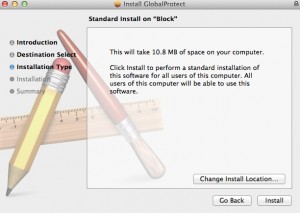
Per completare l'installazione sono richiesti privilegi di amministratore quindi inserire username e password.
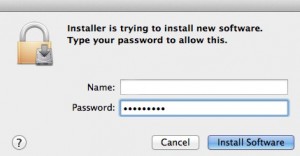
In base alle proprie impostazioni di sistema, potrebbe apparire la seguente schermata in cui viene richiesta l'abilitazione dell'estensione "Palo Alto". Cliccare su "Apri le preferenze Sicurezza".
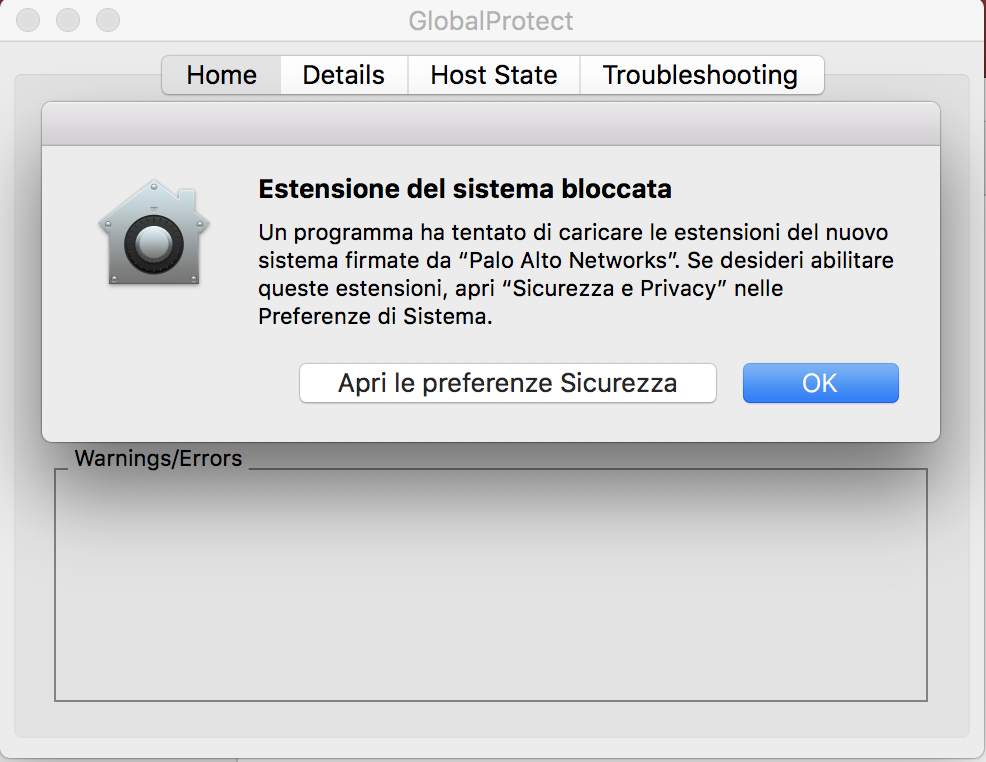
Dall'interfaccia delle Preferenze di Sistema, pannello Sicurezza e Privacy, premere sul pulsante Consenti a fianco alla scritta "È stato bloccato il caricamento del software di sistema dallo sviluppatore "Palo Alto Networks", come mostrato nella schermata seguente.
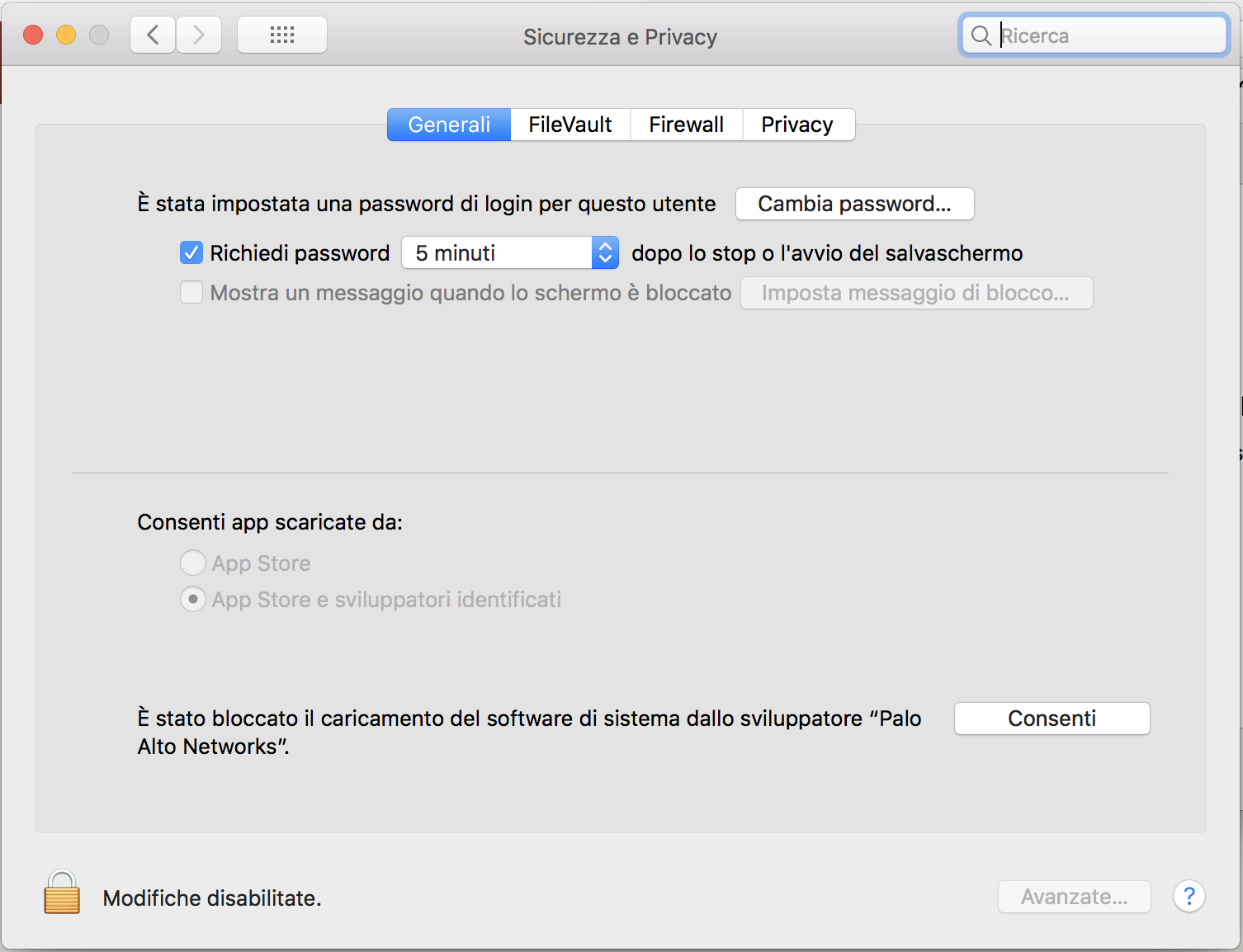
Installazione completata, premere Chiudi subito dopo aver deciso se spostare o meno i file di installazione nel cestino (la scelta consigliata è di spostarli nel cestino).
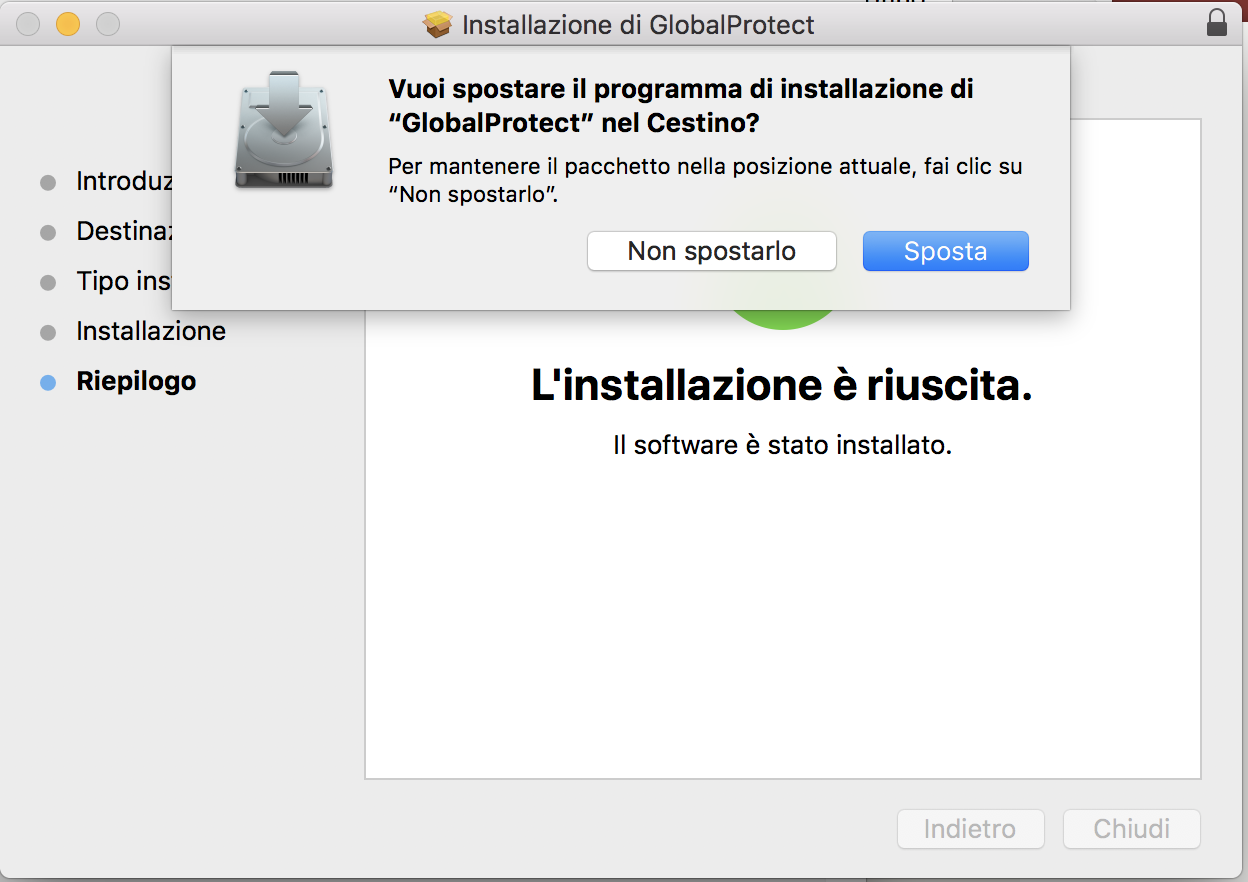
Il GlobalProtect Agent è quindi installato e resta solo da configurare la VPN con i parametri corretti come indicato di seguito.
Cliccare sll'icona del globo che appare sulla barra per aprire il menu. Cliccare quindi su Show Panel per aprire il pannello di controllo del Global Protect.
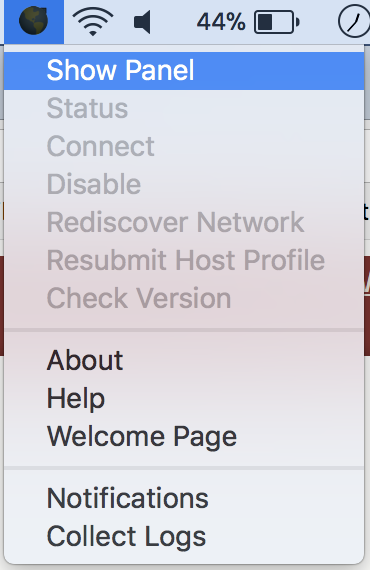
Nel tab Home, inserire nel campo portal la stringa vpngw.sns.it (senza https://) e cliccare su Connect. Si aprirà una seconda form in cui dovranno essere inserite le credenziali di ateneo nella forma nome.cognome@sns.it. Cliccare nuovamente su Connect.